Barrierefreiheitfunktionen
Dieses Gerät verfügt über Funktionen, mit denen Sie mithilfe eines Webbrowsers auf dem Smartphone/Computer über das Internet Menüfunktionen ausführen, das Gerät ein-/ausschalten und die Eingangsquelle des Projektors wechseln können.
Sie können auch Dokumente mit der Text-zu-Sprache-Funktion Ihres Smartphones/Computers laut vorlesen lassen.
-
Verbinden Sie Projektor und Smartphone/Computer über LAN-Kabel (ungekreuzt) (nicht mitgeliefert) oder über WLAN mit einem Hub oder Router.
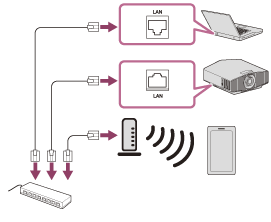
-
Drücken Sie die Taste MENU.
-
Wählen Sie
 [Einrichtung] und setzen Sie dann [Webkontrolle UI] auf [Ein].
[Einrichtung] und setzen Sie dann [Webkontrolle UI] auf [Ein]. -
Wählen Sie
 [Einrichtung] und setzen Sie dann [Netzwerkmanagement] auf [Ein].
[Einrichtung] und setzen Sie dann [Netzwerkmanagement] auf [Ein]. -
Wählen Sie
 [Installation] und konfigurieren Sie die Netzwerkeinstellungen unter [Netzwerkeinstlg].
[Installation] und konfigurieren Sie die Netzwerkeinstellungen unter [Netzwerkeinstlg].Einzelheiten zum Einstellverfahren finden Sie auf der Seite „Menübedienung: Netzwerkeinstlg “.
-
Starten Sie einen Webbrowser, geben Sie Folgendes in das Adressfeld ein und drücken Sie dann die Taste Enter.
http://xxx.xxx.xxx.xxx
(xxx.xxx.xxx.xxx: IP-Adresse des Projektors)
Beim Herstellen der Verbindung mit der IPv6-Adresse
http://[xxxx:xxxx:- xxxx]
Die IP-Adresse des Projektors können Sie unter [Netzwerkeinstlg] im Menü
 [Installation] überprüfen.
[Installation] überprüfen.Das Authentifizierungsfenster wird im Browser angezeigt.
Wenn Sie zum ersten Mal darauf zugreifen, geben Sie im Authentifizierungsfenster „root“ als Benutzername und „Projector“ als Passwort ein.
Wenn Sie sich zum ersten Mal anmelden, werden Sie in einem Fenster dazu aufgefordert, das Passwort zu ändern. Befolgen Sie zum Ändern des Passworts die Anweisungen auf dem Bildschirm.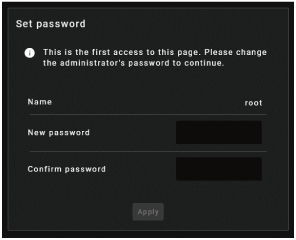
Sie können das Passwort unter [Password] auf der Seite [Advanced Settings] ändern.
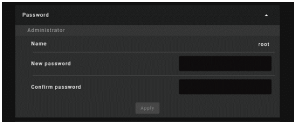
Um das Passwort zu ändern, geben Sie ein neues Passwort ein.
Das Passwort muss aus 8 bis 16 Zeichen bestehen und Buchstaben und Ziffern enthalten. Bei Buchstaben wird zwischen Groß- und Kleinschreibung unterschieden.
Das anfängliche Passwort „Projector“ kann nicht als neues Passwort eingestellt werden.
-
Aktivieren Sie die Barrierefreiheitfunktionen am Smartphone/Computer.
-
Bedienen Sie den Projektor über Webseiten.
Tipp
- Sobald die Einstellungen einmal konfiguriert sind, müssen Sie beim nächsten Mal einfach die Schritte ab Schritt 6 ausführen.
Hinweis
- Unterstützte Webbrowser
Microsoft Edge (Chromium), Google Chrome, Safari - Empfohlene Text-zu-Sprache-Software
- Windows: NVDA
- Android: Talkback
- iOS: VoiceOver
- Einzelheiten zum Verwenden von Text-zu-Sprache-Software finden Sie in der Bedienungsanleitung bzw. auf der Website der betreffenden Text-zu-Sprache-Software.
- Als Anzeigesprache steht nur Englisch zur Verfügung.
- Wenn Sie Ihr Passwort vergessen haben, wenden Sie sich an qualifizierte Sony-Fachkräfte.
Das Passwort wird mit Ihrer Genehmigung neu konfiguriert.